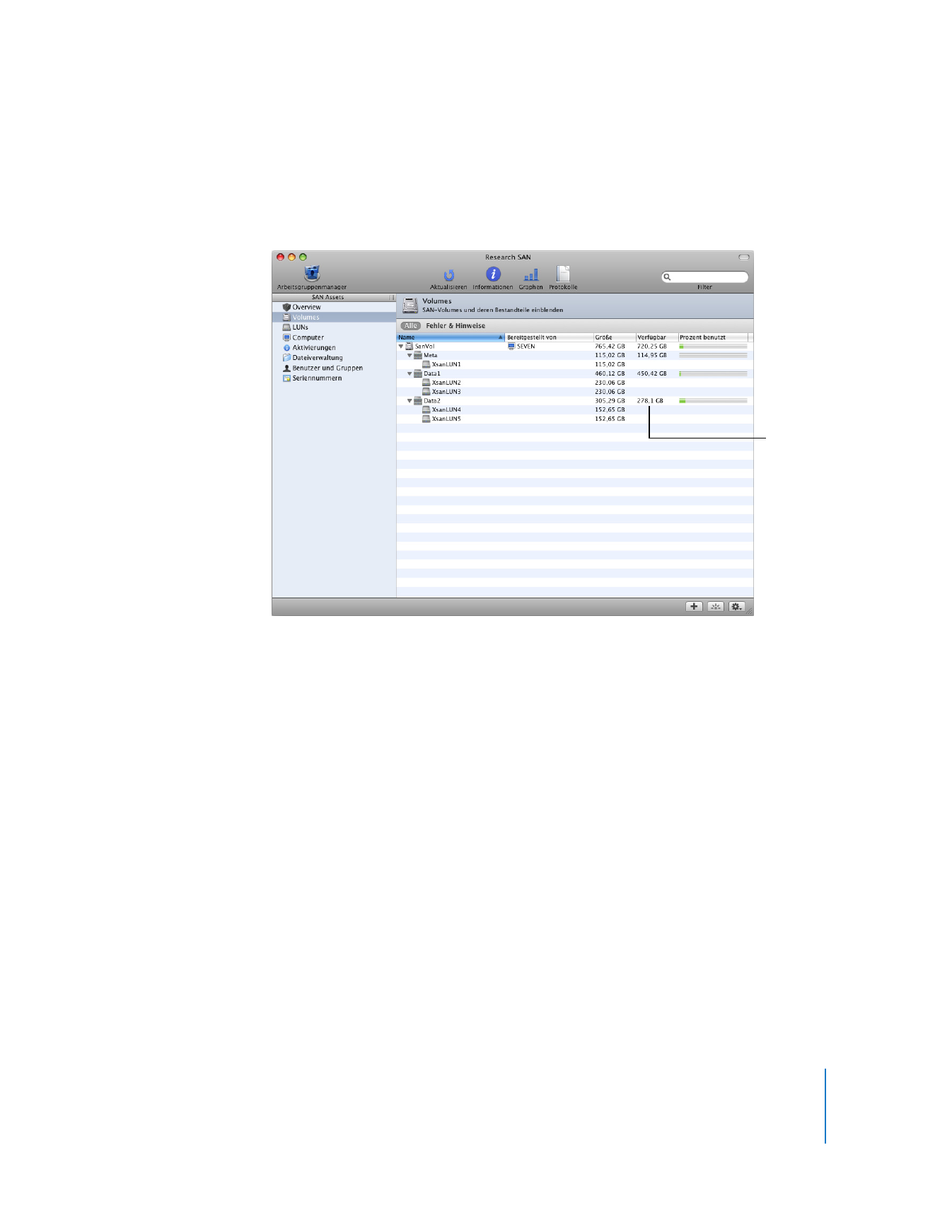
Überprüfen von freiem Speicherplatz auf einem Volume
Sie können den freien Speicherplatz auf einem SAN-Volume auf verschiedene Weise
anzeigen.
Gehen Sie wie folgt vor, um den freien Speicherplatz auf einem Volume
zu überprüfen:
m
Wählen Sie das gewünschte Volume auf einem Client- oder Controller-Computer, auf
dem das Volume aktiviert ist, in einem Finder-Fenster aus. Der verfügbare Speicherplatz
wird unten im Fenster angezeigt (in der Spalten- oder Listendarstellung). Alternativ
dazu können Sie auch „Ablage“ > „Informationen“ auswählen.
m
Öffnen Sie Xsan-Admin auf einem Computer, auf dem das Volume nicht aktiviert ist
oder der nicht zum SAN gehört, und wählen Sie das Volume in der Liste „SAN-Bestand-
teile“ aus. Klicken Sie dann auf die Taste „Informationen“.
Die Angaben zu Größe und freiem Speicherplatz für ein Xsan-Volume umfassen nicht
den Speicherplatz in Speicherpools, die nur Journal- und Metadaten enthalten. Es wird
nur der freie Platz in den Speicherpools berechnet, die die Benutzer zum Ablegen von
Dateien nutzen können (d. h. nur Speicherpools, für die die Einstellung „Beliebige Daten“
oder „Nur Benutzerdaten“ festgelegt wurde). Wenn Sie beispielsweise ein Volume mit
vier 120-GB-Speicherpools anlegen und einen Speicherpool ausschließlich für Journal-
und Metadaten konfigurieren, ermittelt Xsan-Admin als Volumegröße 360 GB, nicht
480 GB.
Verfügbarer
Speicherplatz
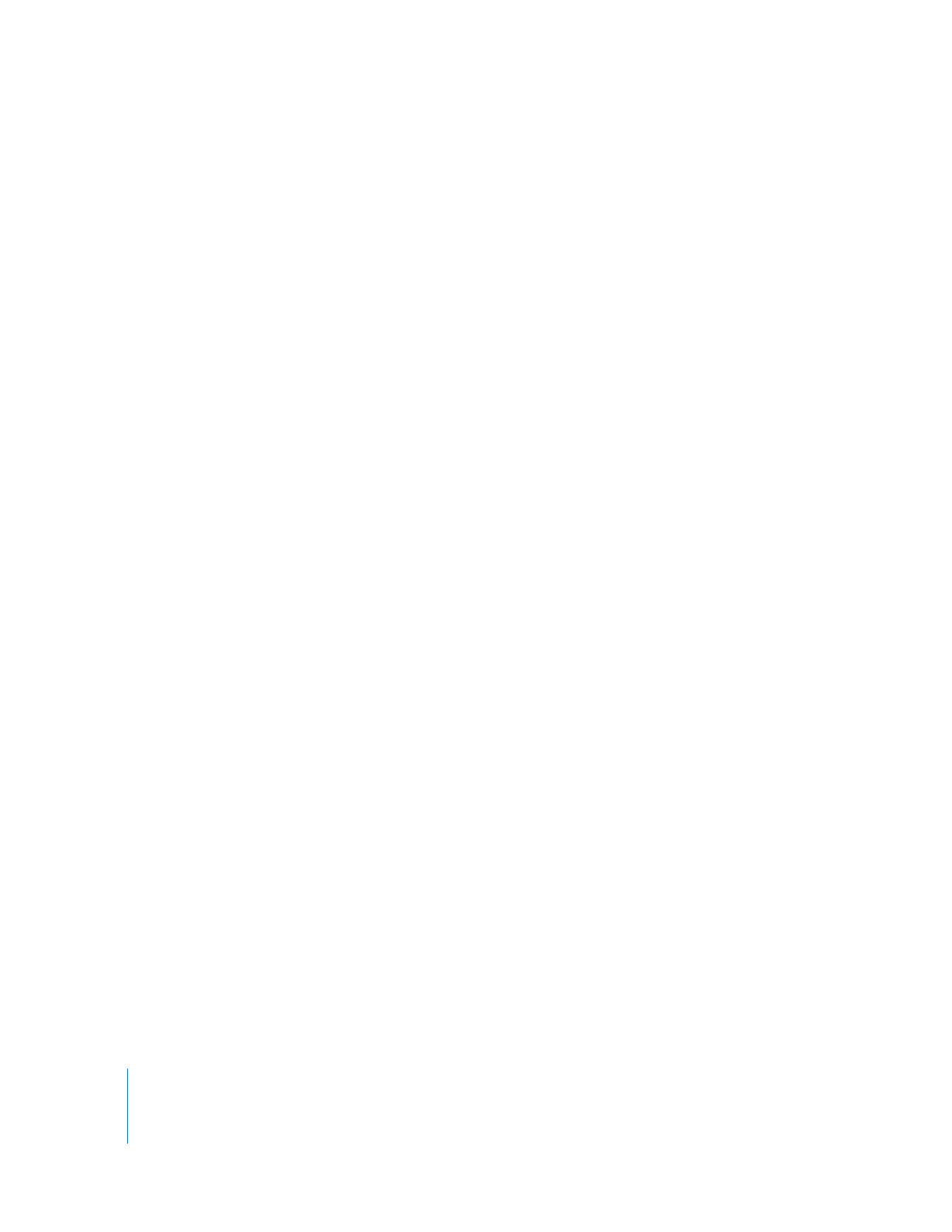
110
Kapitel 7
Überwachen des SAN-Status
Verwenden der Befehlszeile
Sie können den freien Speicherplatz auf einem Volume auch mithilfe des Befehls
cvadmin stat
überprüfen. Weitere Informationen hierzu finden Sie auf der man-Seite
cvadmin
oder im Abschnitt „Anzeigen oder Ändern von Volume- und Speicherpoolein-
stellungen (cvadmin)“ auf Seite 130.